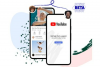لا يحتوي Opera 30 على ميزات رقابة أبوية أو طريقة أصلية لحظر مواقع ويب معينة بالكامل. يمكنك تحديد ما إذا كان بإمكان موقع ويب فردي تشغيل JavaScript أو تعيين ملفات تعريف الارتباط أو عرض الصور ، ولكن لا يمكنك حظر موقع بالكامل. بينما توجد بعض ملحقات Opera التي توفر بعضًا من هذه الإمكانية ، فإن أفضل طريقة لحظر مواقع الويب في Opera هو استخدام إمكانات حظر مواقع الويب المضمنة في Windows والمتوفرة من خلال Family Safety منقي.
الحظر باستخدام عامل تصفية أمان عائلة Windows
يأتي Windows 8.1 مزودًا بفلتر أمان العائلة الذي يمكنه تتبع أنشطة تصفح الويب لطفلك وتصفية محتوى الويب أو حظره. لإعداد هذا ، تحتاج إلى تسجيل الدخول باستخدام حساب إداري ، وإنشاء حساب مستخدم لطفلك ، ثم تخصيص أذونات استعراض الويب الخاصة به باستخدام عامل تصفية أمان العائلة.
فيديو اليوم
قم بإعداد حساب مستخدم فرعي
الخطوة 1
تأكد من تسجيل الدخول إلى جهاز الكمبيوتر الخاص بك باستخدام حساب مسؤول. إذا كان هذا هو جهاز الكمبيوتر الخاص بك وقمت بإعداده بنفسك ، فمن المحتمل أنك كذلك.
الخطوة 2
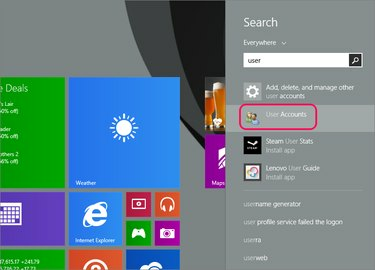
حقوق الصورة: الصورة مجاملة من أوبرا
ابحث عن الكلمة الأساسية "مستخدم" وحدد حسابات المستخدمين.
الخطوه 3
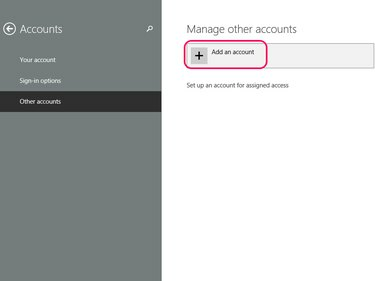
حقوق الصورة: الصورة مجاملة من أوبرا
يختار إضافة حساب.
الخطوة 4
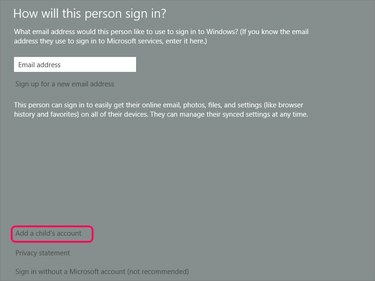
حقوق الصورة: الصورة مجاملة من أوبرا
يختار أضف حساب طفل.
الخطوة الخامسة
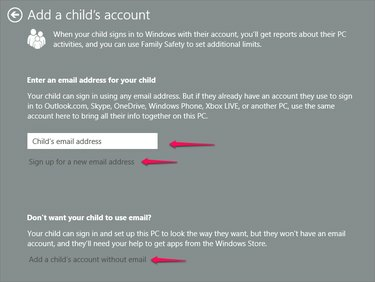
حقوق الصورة: الصورة مجاملة من أوبرا
في هذه الشاشة:
- انقر التالي إذا كان طفلك لديه عنوان بريد إلكتروني لتسجيل الدخول.
- انقر قم بالتسجيل للحصول على عنوان بريد إلكتروني جديد إذا لم يكن لدى طفلك عنوان بريد إلكتروني وتريد إنشاء واحد له لتسجيل الدخول.
- انقر أضف حساب طفل بدون بريد إلكتروني إذا لم يكن لدى طفلك بريد إلكتروني ، أو إذا كنت لا تريده أن يقوم بتسجيل الدخول باستخدام حساب بريد إلكتروني.
الخطوة 6

حقوق الصورة: الصورة مجاملة من أوبرا
إذا اخترت أضف حساب طفل بدون بريد إلكتروني، قم بإنشاء اسم مستخدم وكلمة مرور ، إلى جانب تلميح كلمة المرور. تأكد من أن هذا شيء يمكن لطفلك تذكره.
إذا اخترت بدلاً من ذلك أن يقوم طفلك بتسجيل الدخول باستخدام البريد الإلكتروني ، فأدخل عنوان البريد الإلكتروني أو انقر فوق اشتراك للحصول على عنوان بريد إلكتروني جديد واتبع المطالبات لإنشاء حساب مستخدم جديد.
نصيحة
يتم تشغيل "تصفية أمان العائلة" تلقائيًا في حسابات الأطفال الجديدة.
حظر مواقع الويب باستخدام تصفية أمان العائلة
الخطوة 1

حقوق الصورة: الصورة مجاملة من أوبرا
صحافة نظام التشغيل Windows-X لفتح قائمة Power User وحدد لوحة التحكم.
الخطوة 2

حقوق الصورة: الصورة مجاملة من أوبرا
يختار قم بإعداد "أمان العائلة" لأي مستخدم في قسم حسابات المستخدمين وأمان العائلة.
الخطوه 3

حقوق الصورة: الصورة مجاملة من أوبرا
اختر حساب طفلك ، في هذا المثال ، "Fudge".
الخطوة 4

حقوق الصورة: الصورة مجاملة من أوبرا
لحظر موقع على شبكة الإنترنت ، اختر تصفية الويب.
الخطوة الخامسة
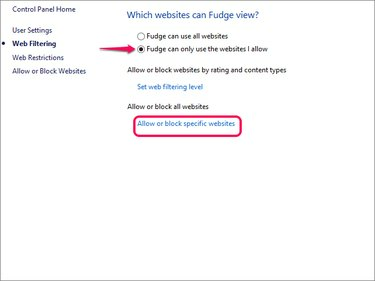
حقوق الصورة: الصورة مجاملة من أوبرا
انقر فوق زر النسبة يمكن لـ Fudge فقط استخدام مواقع الويب التي أسمح بها ثم حدد السماح أو منع مواقع محددة.
الخطوة 6
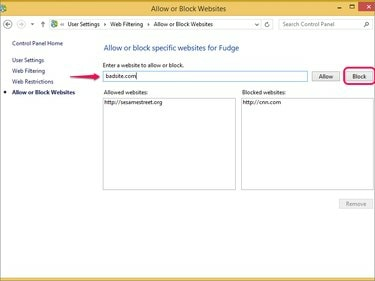
حقوق الصورة: الصورة مجاملة من أوبرا
أدخل عنوان أي موقع ويب لحظره ثم اضغط حاجز. يتم عرض مواقع الويب المحظورة ضمن عمود المواقع المحظورة.
نصيحة
البديل هو حظر جميع مواقع الويب باستثناء تلك التي تسمح بها تحديدًا عن طريق إدخال عنوان موقع الويب والنقر السماح. هذا خيار مقيد ، لكنه قد يكون اختيارًا جيدًا للأطفال الصغار.
التحكم في أذونات موقع الويب باستخدام عناصر تحكم Opera
بينما لا يستطيع Opera حظر مواقع الويب ، فإنه يوفر خيارات للتحكم في أنشطة موقع الويب ، مثل ما إذا كان يمكنه عرض الصور أو تشغيل JavaScript أو تشغيل محتوى مكون إضافي. قم بالوصول إلى هذه الخيارات في قائمة الإعدادات عن طريق تحديد ملف أوبرا التبويب والنقر إعدادات.
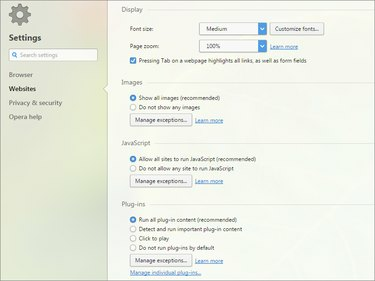
حقوق الصورة: الصورة مجاملة من أوبرا
لمنع هذه العناصر بشكل انتقائي ، اختر الخيارات ذات الصلة ثم انقر فوق إدارة الاستثناءات.
ملحقات Opera للتحكم في أذونات الموقع
على الرغم من أن Opera ليس قابلاً للتوسعة على نطاق واسع ، إلا أن هناك بعض الإضافات المتاحة التي يمكن أن تساعدك في حظر محتوى الويب:
- بلوكسي: يقوم بتصفية مواقع الويب والمحتوى بقائمة بيضاء وسوداء قابلة للتخصيص.
- uBlock: يركز بشكل أساسي على منع البرامج الضارة والبرامج الإعلانية.
-
uMatrix: يركز على إنشاء جدار حماية مخصص لحماية الخصوصية.